Cómo vaciar la memoria caché DNS en Windows 10 para mejorar el rendimiento de tu conexión a internet
Dependemos de Internet más que nunca, tanto para teletrabajar como para nuestro ocio, compras o información. ¿Hay alguna forma de mejorar el rendimiento?

Getty Images
Quizá tras un tiempo de uso de tu PC, has notado que Internet va más lento de lo normal. Las páginas webs tardan un par de segundos en cargar y las conexiones en las videollamadas se ralentizan. Es el momento de vaciar la caché DNS de Windows 10.
En esta caché Windows 10 almacena las direcciones DNS y los nombres de dominio que más usas, para que cuando vuelvas a tus webs o servicios más utilizados, Windows no tenga que acudir a los servidores DNS a buscar la ubicación, y las páginas carguen más rápido.
El problema es que esta caché de las DNS a veces se corrompe, o contiene información desactualizada. Entonces produce el efecto contrario, ralentizando Internet, tal como nos explica TechRepublic: Windows 10 busca la información en la caché DNS, descubre que está corrompida, y va a buscarla al servidor DNS, perdiendo un valioso tiempo. La solución es vaciar la caché DNS de Windows 10, para eliminar los datos corruptos.
Para llevar a cabo este proceso hay que ejecutar una serie de comandos en la consola de Windows 10. Pero no hay que usar Símbolo del Sistema como en otras ocasiones, sino Windows Powershell. No obstante, un lector nos ha confirmado que en Windows 8.1 funciona perfectamente con el Símbolo del Sistema. Se puede usar cualquiera de los dos, si funciona.
Así que vamos al buscador de Windows es la esquina inferior izquierda del escritorio y escribimos PowerShell o Símbolo del Sistema. Lo ponemos en marcha con la opción Ejecutar cómo Administrador.
Ahora en el lugar donde está el cursor escribimos: ipconfig /flushdns
Si la consola nos muestra un mensaje de éxito, habremos vaciado correctamente la caché de DNS:
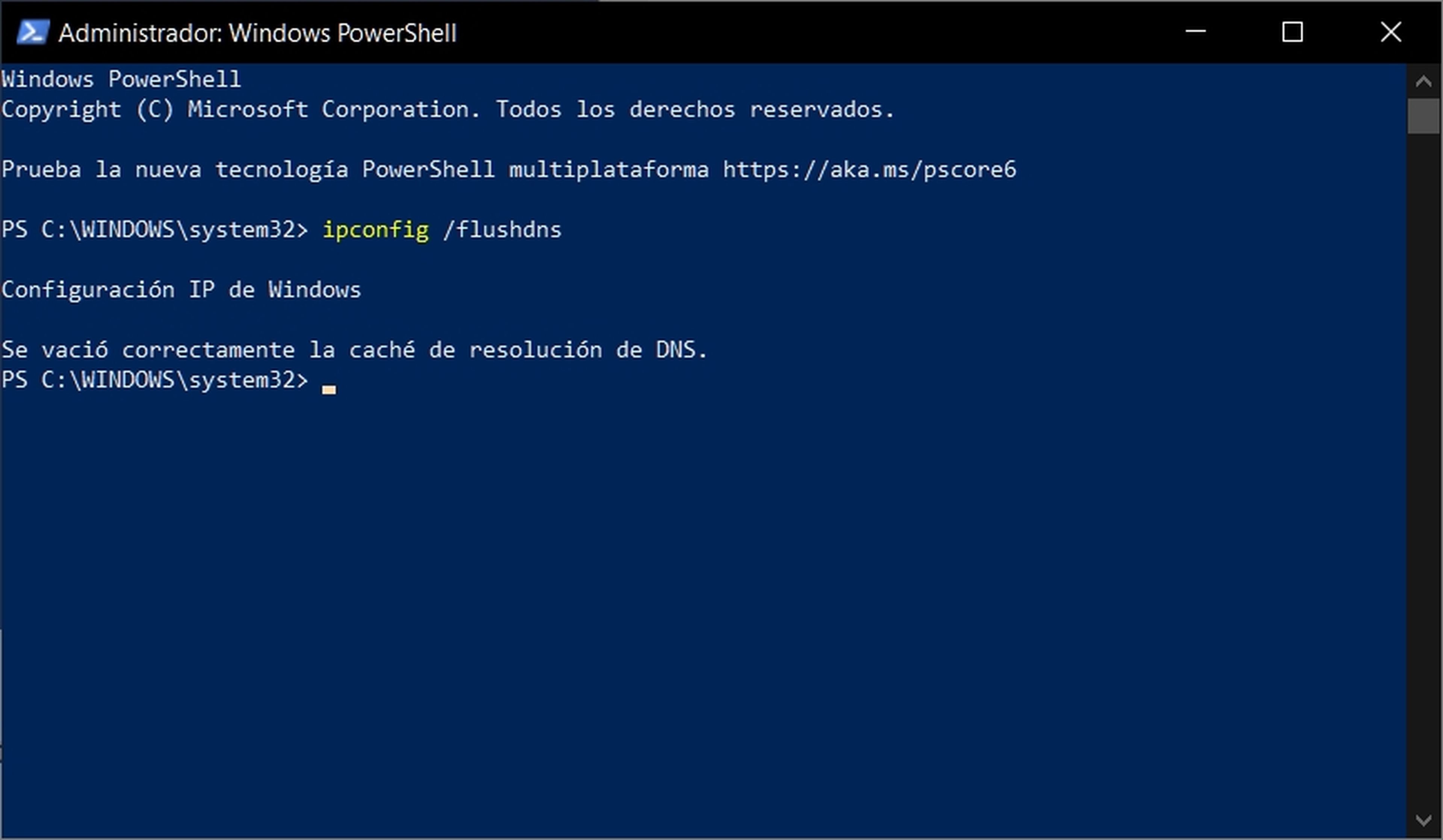
Ya que estamos aquí vamos a realizar dos nuevas tareas de mantenimiento que mejorarán el rendimiento de Internet.
En la misma ventana, ahora escribimos: ipconfig /renew
Esta orden reconfigura la dirección IP del ordenador con respecto al router.
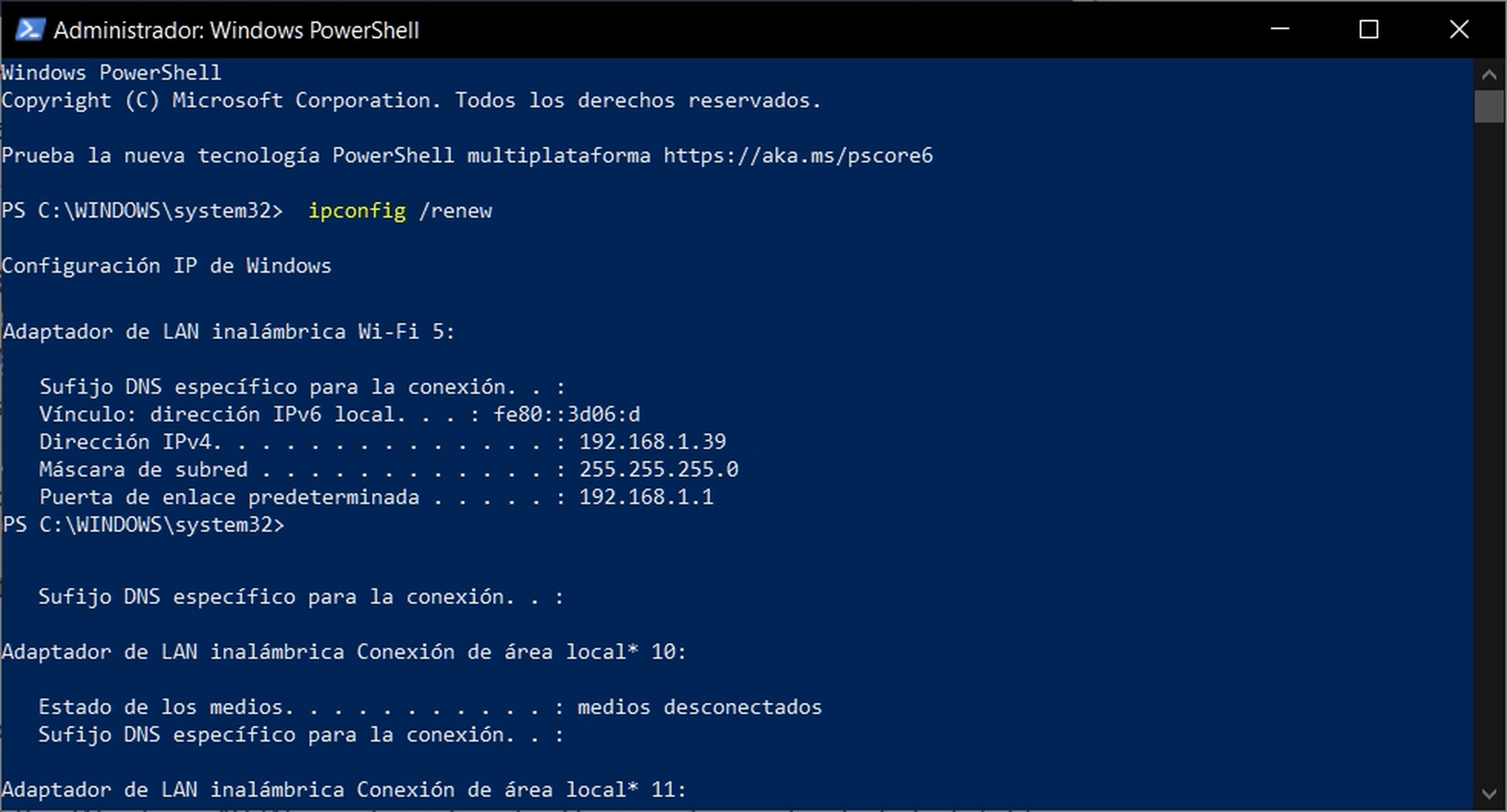
Por último, tecleamos esta orden: netsh winsock reset
Con esto renovamos los protocolos Winsock de conexión de Window 10, que a veces cambian cuando se actualiza Windows. Esta acción requiere reiniciar el ordenador.
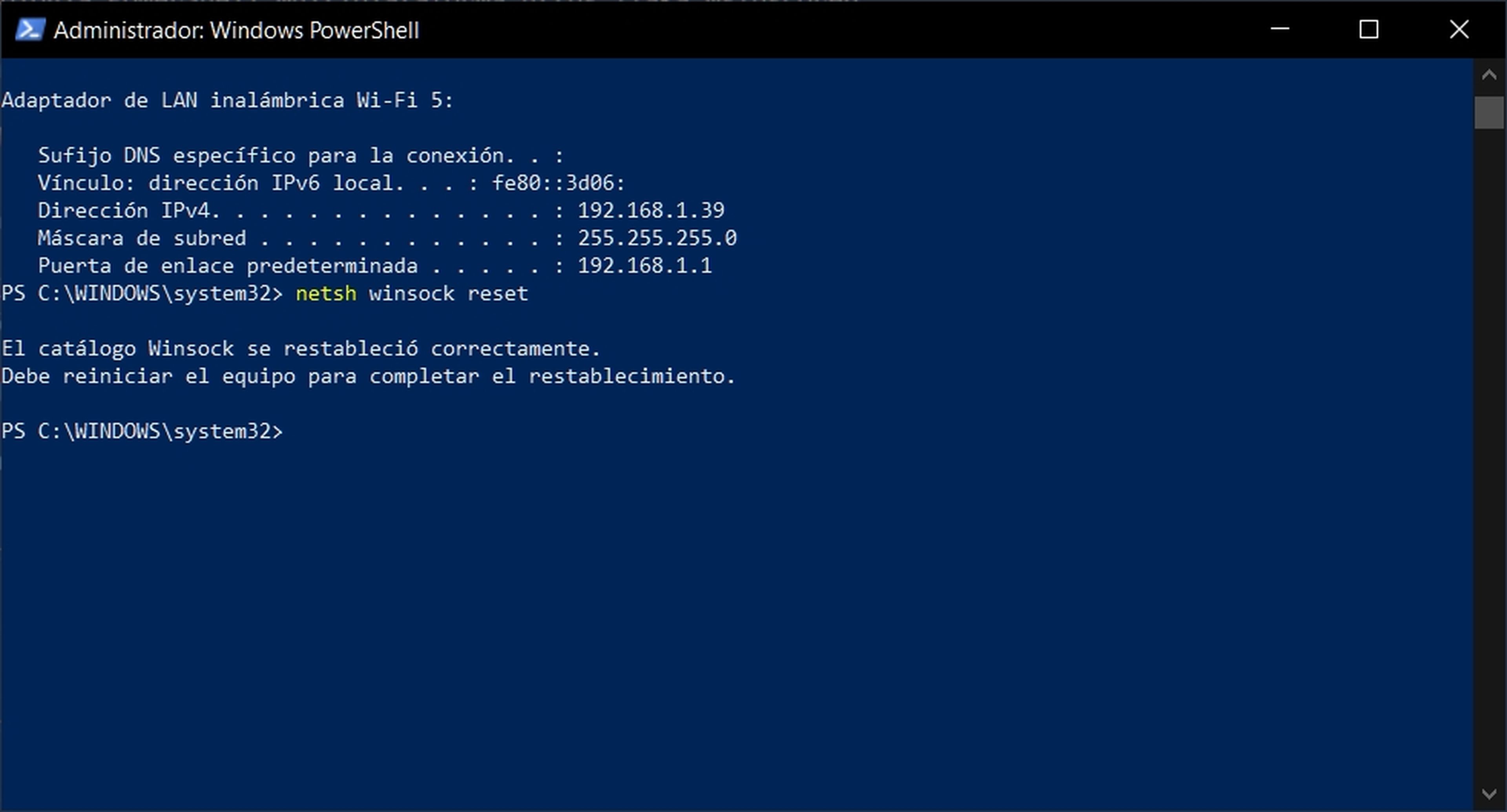
Al principio es posible que notes que la carga de páginas webs va un poco más lenta, pero es normal porque hemos vaciado la caché DNS, y Windows 10 tiene que volver a llenarla con los servicios que más usamos. Tras visitarlos unas cuantas veces la caché funcionará con un rendimiento óptimo, y veremos cómo la conexión a Internet mejora.
Merece la pena hacer esta operación cada dos o tres meses, para asegurar el óptimo rendimiento online de nuestro PC. Apenas requiere un minuto y los resultados merecen la pena.
Conoce cómo trabajamos en ComputerHoy.
Etiquetas: Microsoft


